- Autor Jason Gerald [email protected].
- Public 2023-12-16 11:07.
- Viimati modifitseeritud 2025-01-23 12:16.
Steami taaskäivitamine aitab lahendada võrguga seotud probleeme, mis tekivad mängude mängimisel või mängimisel. Saate Steami taaskäivitada, sulgedes ja uuesti avades. Lisaks saate parandada ja uuesti laadida ka Steam -faile, mida opsüsteem on muutnud, rikutud, kaotanud või valesti konfigureerinud.
Samm
Meetod 1 /4: Steami taaskäivitamine
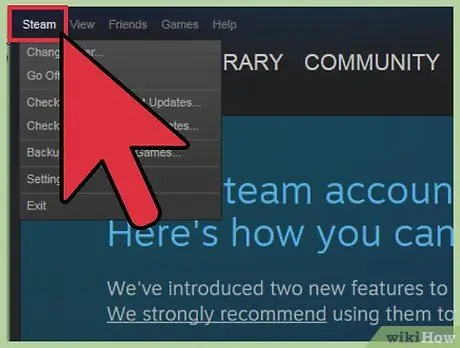
Samm 1. Klõpsake Steam akna vasakus ülanurgas asuval tööriistaribal valikut "Steam"
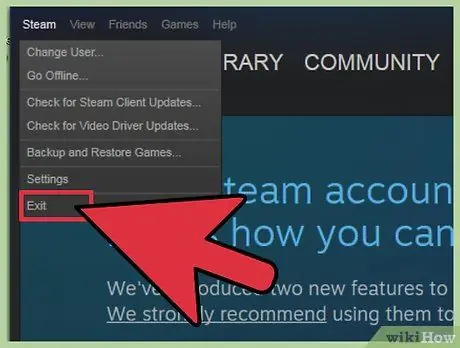
Samm 2. Valige suvand „Exit” või „Exit Steam”
” Pärast seda suletakse Steam.
Samuti saate paremklõpsata töölaua tegumiribal oleval Steami ikoonil ja valida suvand „Välju“. Kui kasutate Windowsi, asub tegumiriba töölaua paremas alanurgas. Kui kasutate operatsioonisüsteemi Mac OS X, asub tegumiriba töölaua paremas ülanurgas
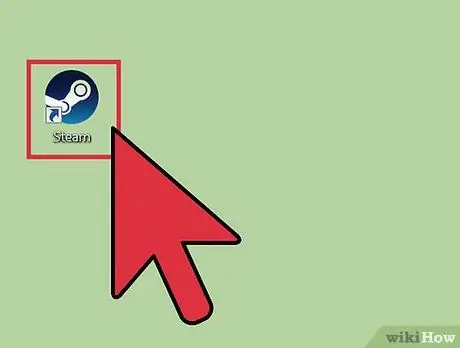
Samm 3. Topeltklõpsake töölaual ikooni Steam, et see uuesti käivitada
Kui te ei leia töölaualt ikooni, otsige Windowsi menüüst Start või Mac OS X kaustast Rakendused "Steam".
Meetod 2/4: Steam -failide parandamine ja uuesti laadimine Windowsis
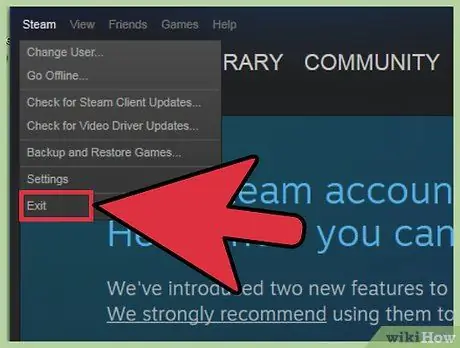
Samm 1. Sulgege Steam, järgides esimese meetodi esimest ja teist sammu
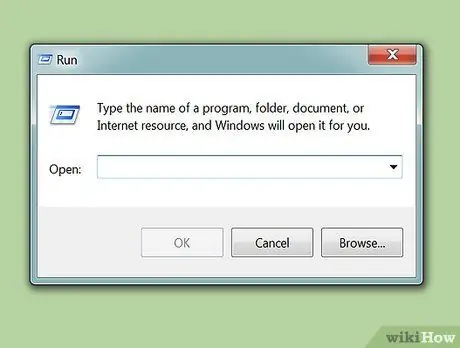
Samm 2. Vajutage samal ajal Windowsi klahvi + R
See avab akna Käivita.
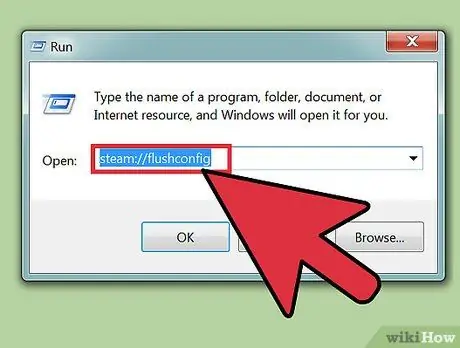
Samm 3. Sisestage aknasse Käivita järgmine käsk ja vajutage sisestusklahvi: steam: // flushconfig
See käsk parandab ja laadib uuesti Steami faile.
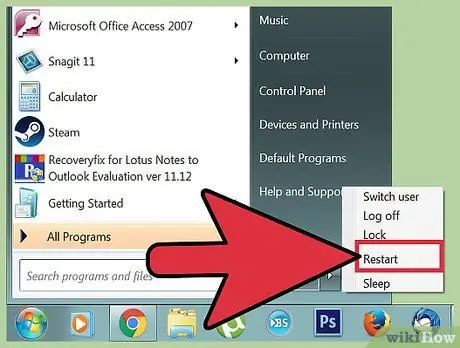
Samm 4. Lülitage arvuti välja ja taaskäivitage ning avage kaust C:
Program Files / Steam.
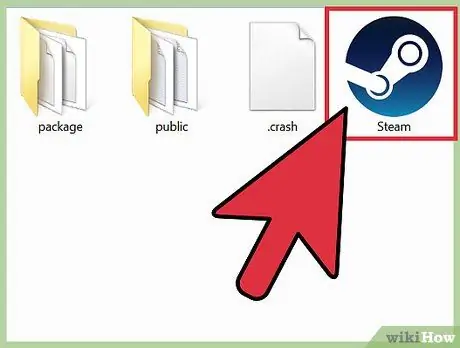
Samm 5. Topeltklõpsake programmi “Steam” või “Steam.exe”, et see uuesti käivitada
See avab programmi Steam otse installikaustast. Ärge käivitage seda, avades töölaual otsetee.
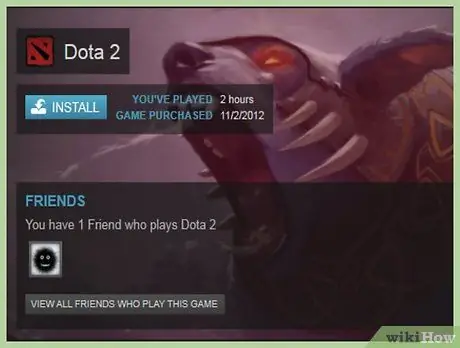
Samm 6. Mängige Steamis saadaolevaid mänge
Pärast selles meetodis loetletud sammude järgimist parandatakse ja laaditakse Steami failid uuesti.
Meetod 3/4: Steam -failide parandamine ja uuesti laadimine Mac OS X -is
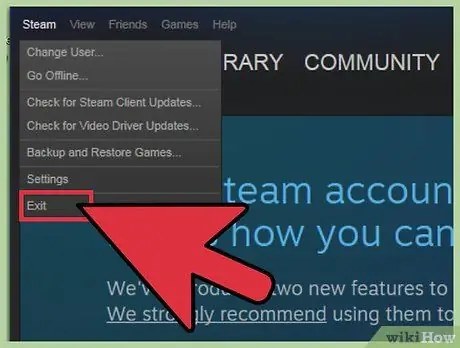
Samm 1. Sulgege Steam, järgides esimese meetodi esimest ja teist sammu
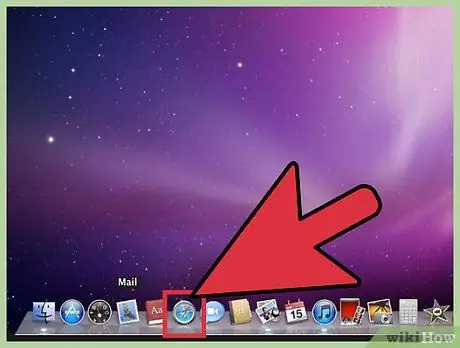
Samm 2. Avage Safari ja tippige URL -i väljale (aadressiriba või väli, kuhu saate veebisaidi aadressi kirjutada) "steam: // flushconfig"
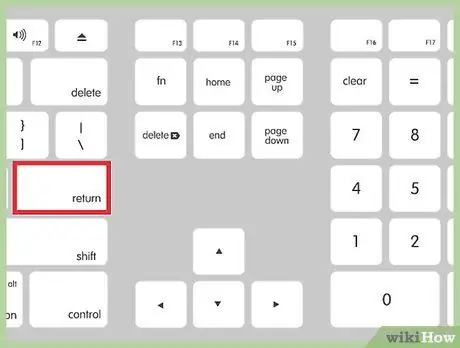
Samm 3. Vajutage sisestusklahvi ja sulgege Safari
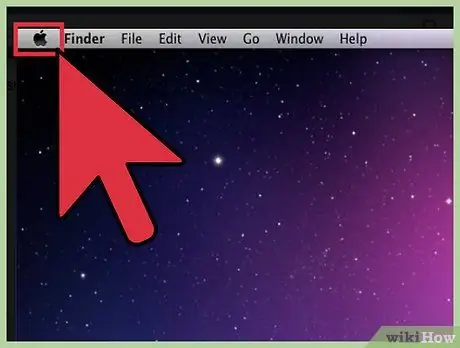
Samm 4. Lülitage arvuti välja ja taaskäivitage ning avage Steam
Pärast selles meetodis loetletud sammude järgimist parandatakse ja laaditakse Steami failid uuesti ning saate mängu uuesti mängida.
Meetod 4/4: Steam -failide parandamine ja uuesti laadimine Linuxis
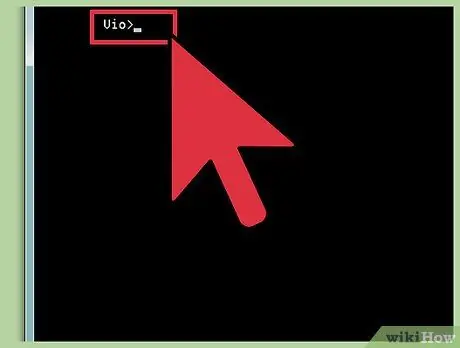
Samm 1. Avage terminal ja tippige "steam -reset"
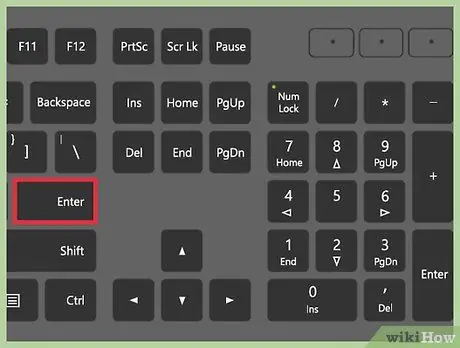
Samm 2. Vajutage nuppu "Enter"
” Ekraanile ilmub teade „Bootstrap /home/[username]/.steam/steam/bootstrap.tar.xz installimine”. See teade näitab, et Steam -fail on parandatud ja uuesti laaditud.
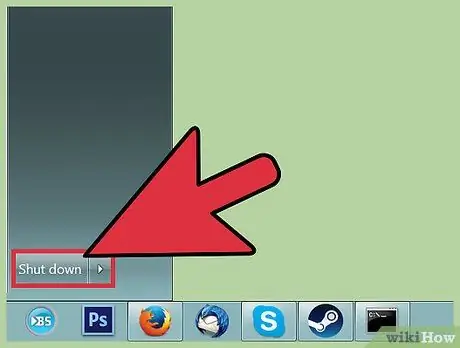
Samm 3. Lülitage arvuti välja ja taaskäivitage ning avage Steam
Pärast selles meetodis loetletud sammude järgimist parandatakse ja laaditakse Steami failid uuesti ning saate mängu uuesti mängida.
Näpunäiteid
- Proovige Steam taaskäivitada, kui mäng pärast allalaadimist ja installimist ei käivitu. Mõned mängud võivad enne käivitamist nõuda Steami taaskäivitamist.
- Kui Steami taaskäivitamine ei lahenda ühtegi mängu või võrguga seotud probleemi, proovige Steami faile parandada ja uuesti laadida, järgides selles artiklis loetletud teist, kolmandat või neljandat meetodit. Steami failide parandamine ja uuesti laadimine taastab nende algseaded, ilma et see mõjutaks ega eemaldaks installitud mänge.






